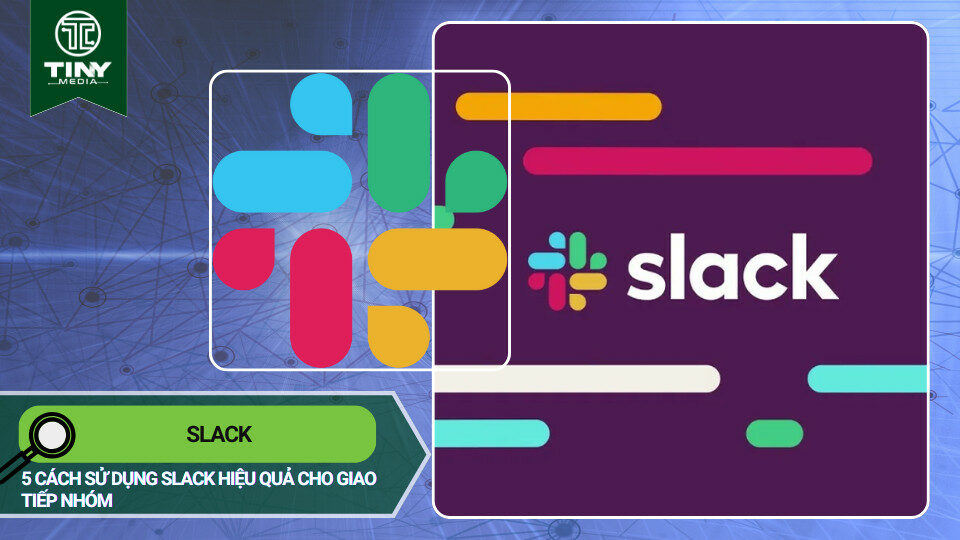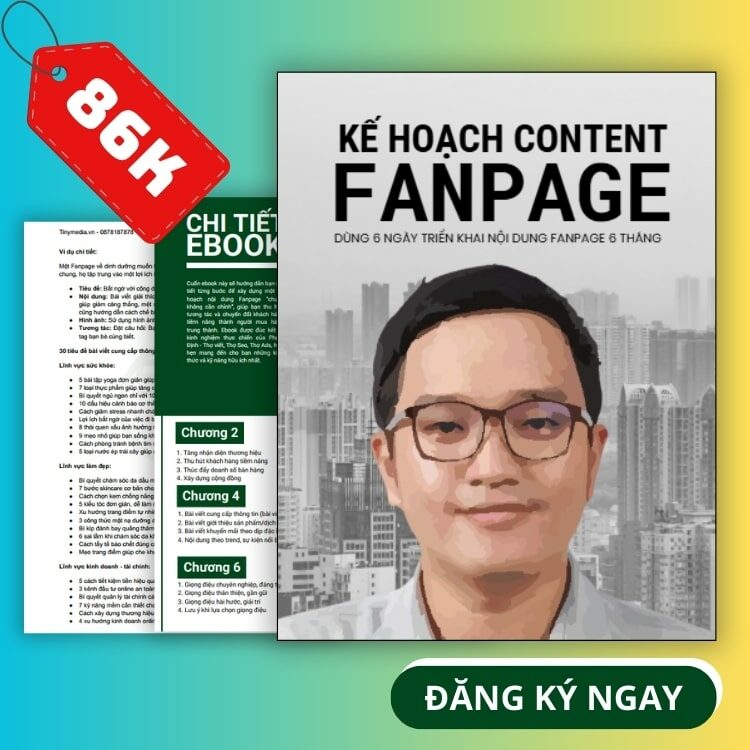5 Cách Sử Dụng Slack Hiệu Quả Cho Giao Tiếp Nhóm
Slack là công cụ giao tiếp nhóm hàng đầu giúp doanh nghiệp nâng cao năng suất và hiệu quả làm việc đột phá. Để biến cộng tác nội bộ thành lợi thế cạnh tranh mạnh mẽ, Tinymedia.vn chia sẻ cách tận dụng tối đa nền tảng này. Tối ưu quy trình, tăng cường năng suất, làm việc hiệu quả.
Slack Là Gì Và Vì Sao Nó Lại Quan Trọng Cho Giao Tiếp Nhóm Hiện Đại?
Slack là một nền tảng nhắn tin dành cho doanh nghiệp, hoạt động dựa trên các kênh (channels) để tổ chức cuộc trò chuyện, chia sẻ tệp và tích hợp công cụ. Nó cực kỳ quan trọng vì giúp thay thế email nội bộ cồng kềnh, tập trung hóa giao tiếp, tăng cường sự minh bạch và kết nối các đội nhóm làm việc từ xa một cách liền mạch, từ đó thúc đẩy năng suất và hiệu quả công việc.
Trong bối cảnh làm việc hiện đại, đặc biệt khi mô hình làm việc từ xa hoặc hybrid ngày càng phổ biến, giao tiếp nội bộ hiệu quả trở thành yếu tố then chốt quyết định sự thành công của đội ngũ và cả doanh nghiệp. Các phương thức giao tiếp truyền thống như email đôi khi trở nên chậm chạp và khó quản lý luồng thông tin. Đây chính là lúc các nền tảng cộng tác như Slack phát huy vai trò vượt trội của mình.
Slack, một nền tảng nhắn tin tập trung vào kênh làm việc (channel-based messaging), đã nhanh chóng trở thành phòng làm việc số cho hàng triệu đội ngũ trên khắp thế giới. Nó không chỉ đơn thuần là một ứng dụng chat, mà là một không gian làm việc chung nơi mọi người có thể giao tiếp, chia sẻ thông tin, tài liệu và tích hợp các công cụ làm việc khác vào một nơi duy nhất.
Slack được định nghĩa một cách đơn giản là gì?
Hiểu đơn giản, Slack là một văn phòng ảo thu nhỏ của bạn. Thay vì các cuộc trò chuyện riêng lẻ, ngắt quãng hay email dài dòng dễ bị lạc trôi, Slack tổ chức mọi hoạt động giao tiếp theo các kênh (channels) chuyên đề. Mỗi kênh có thể dành cho một dự án, một phòng ban, hoặc một chủ đề cụ thể, giúp thông tin luôn được sắp xếp gọn gàng và dễ dàng tìm kiếm.
Mỗi kênh có thể được thiết lập cho một dự án, một phòng ban, một chủ đề cụ thể hoặc thậm chí là một sở thích chung của đội ngũ như #ban-tin-cong-nghe hay #an-trua. Điều này giúp thông tin luôn được sắp xếp gọn gàng, đúng ngữ cảnh, dễ dàng tìm kiếm và mọi thành viên liên quan đều có thể theo dõi cuộc trò chuyện mà không bị làm phiền bởi những thông tin không liên quan.
Slack mang lại những lợi ích vượt trội nào trong làm việc nhóm?
Slack giúp nâng cao hiệu quả giao tiếp qua tin nhắn tức thời, tổ chức thông tin khoa học theo kênh, tăng cường sự minh bạch và kết nối đội ngũ. Nền tảng này còn giúp tăng năng suất làm việc nhờ khả năng tích hợp ứng dụng, tìm kiếm thông tin mạnh mẽ và hỗ trợ làm việc từ xa hiệu quả, tạo cảm giác như mọi người đang ở cùng một văn phòng.
Việc áp dụng Slack mang lại nhiều lợi ích thiết thực cho hoạt động của đội ngũ:
- Nâng cao hiệu quả giao tiếp: Tin nhắn được gửi và nhận tức thời, giảm thiểu thời gian chờ đợi phản hồi so với Email marketing nội bộ.
- Tổ chức thông tin khoa học: Chia nhỏ cuộc trò chuyện theo kênh giúp mọi người dễ dàng tìm thấy thông tin cần thiết. Theo báo cáo mới nhất của Slack, các công ty sử dụng nền tảng này hiệu quả có thể giảm tới 48.6% lượng email nội bộ.
- Tăng cường sự minh bạch và kết nối: Thông tin trong các kênh công khai có thể được truy cập bởi bất kỳ thành viên nào, giúp mọi người nắm bắt bức tranh toàn cảnh và cảm thấy gắn kết hơn.
- Tăng năng suất làm việc: Tích hợp các công cụ khác (như Google Drive, Asana, Zoom) giúp luồng công việc liền mạch, giảm bớt việc chuyển đổi giữa các ứng dụng.
- Tìm kiếm thông tin dễ dàng: Khả năng tìm kiếm mạnh mẽ của Slack cho phép bạn nhanh chóng lục lại các cuộc trò chuyện, file, hoặc thông tin đã chia sẻ từ trước.
- Làm việc từ xa hiệu quả: Slack là nền tảng lý tưởng cho các đội ngũ phân tán về địa lý, tạo cảm giác như đang cùng làm việc trong một văn phòng.
Xu hướng sử dụng Slack tại Việt Nam và trên thế giới hiện nay ra sao?
Tính đến năm 2025, Slack có hơn 20 triệu người dùng hoạt động hàng ngày trên toàn cầu, với hơn 750,000 công ty sử dụng, bao gồm các tập đoàn lớn như IBM, Amazon và Airbnb. Tại Việt Nam, Slack đang trở thành công cụ không thể thiếu trong các công ty công nghệ, marketing, và startup, thúc đẩy bởi xu hướng chuyển đổi số và làm việc từ xa.
Slack cùng với các nền tảng tương tự đang dần thay thế các phương thức truyền thống, giúp các đội ngũ trẻ và năng động làm việc hiệu quả hơn, đặc biệt trong các ngành công nghệ, marketing, truyền thông và dịch vụ. Sự tăng trưởng mạnh mẽ của xu hướng làm việc từ xa cũng góp phần thúc đẩy việc áp dụng các công cụ như Slack trong việc thực thi các chiến lược Inbound marketing phức tạp.
Làm thế nào để sử dụng Slack hiệu quả nhằm nâng cao năng suất cộng tác?
Để khai thác tối đa tiềm năng của Slack, bạn cần tập trung vào 5 phương pháp chính: tối ưu hóa hệ thống kênh một cách khoa học, sử dụng luồng tin (threads) để giữ gọn gàng các cuộc thảo luận, tích hợp các ứng dụng bên ngoài để tập trung hóa công việc, quản lý thông báo thông minh để tránh xao nhãng, và tận dụng các tính năng hữu ích khác như ghim tin nhắn và tìm kiếm nâng cao.
Để thực sự khai thác hết tiềm năng của Slack, không chỉ đơn giản là cài đặt ứng dụng và bắt đầu chat. Việc áp dụng các phương pháp sử dụng thông minh sẽ giúp đội ngũ của bạn làm việc ăn ý hơn, giảm thiểu những phiền nhiễu không đáng có và đạt được hiệu suất cao nhất. Tinymedia đã tổng hợp 5 cách tiếp cận chính giúp bạn tối ưu hóa việc sử dụng Slack.
Cách 1: Làm sao để tối ưu hóa hệ thống kênh (Channels)?
Tối ưu hóa kênh bắt đầu bằng việc thiết lập một quy tắc đặt tên nhất quán, sử dụng các tiền tố như #duan-, #phongban-, #khachhang- để dễ dàng nhận diện. Hãy ưu tiên sử dụng kênh công khai để tăng tính minh bạch và chỉ dùng kênh riêng tư cho các vấn đề nhạy cảm. Điều này đảm bảo thông tin luôn được sắp xếp logic, đúng người, đúng việc.
Kênh là trái tim của Slack. Cách bạn tổ chức và sử dụng các kênh sẽ định hình toàn bộ trải nghiệm giao tiếp của đội ngũ. Một hệ thống kênh lộn xộn có thể gây khó khăn như một hộp thư đến email đầy rác, trong khi một hệ thống kênh được tổ chức tốt lại là chìa khóa cho sự minh bạch và hiệu quả.
Ví dụ: Một công ty marketing triển khai một Chiến Lược Content Marketing có thể thiết lập các kênh như sau:
#phongban-marketing-chung: Dành cho các thông báo và thảo luận chung của cả phòng.#duan-q4-ra-mat-san-pham: Tập trung mọi trao đổi, tài liệu cho dự án ra mắt sản phẩm Quý 4.#khachhang-acme-corp: Kênh riêng để làm việc với đối tác Acme Corp qua Slack Connect.#chu-de-seo-technical: Nơi các chuyên viên SEO thảo luận về các vấn đề kỹ thuật.#thongbao-toan-cong-ty: Kênh chỉ đọc, dành cho các thông báo quan trọng từ ban lãnh đạo.
Cách 2: Sử dụng luồng tin (Threads) hiệu quả như thế nào?
Hãy sử dụng luồng tin (threads) để trả lời một tin nhắn cụ thể thay vì nhắn trực tiếp vào kênh chính. Điều này giúp giữ cho kênh chính luôn gọn gàng, dễ theo dõi các chủ đề chính, đồng thời gom tất cả các cuộc thảo luận chi tiết, các câu hỏi phụ vào một nơi riêng biệt, tránh làm loãng thông tin.
Một trong những thách thức lớn nhất của các ứng dụng chat nhóm là tin nhắn dễ bị trôi. Luồng tin là giải pháp mạnh mẽ của Slack để giải quyết vấn đề này.
Ví dụ: Trong kênh #duan-website-moi, một thành viên đăng tải hình ảnh thiết kế giao diện trang chủ. Thay vì mọi người phản hồi trực tiếp trong kênh chính (Đẹp quá!, Chỗ này sửa tí được không?, Mình nghĩ nên dùng màu khác), họ nên phản hồi trong một luồng tin của tin nhắn hình ảnh đó. Kênh chính vẫn chỉ có tin nhắn gốc về hình ảnh, trong khi các cuộc thảo luận chi tiết diễn ra gọn gàng trong luồng tin.
Cách 3: Tại sao nên tích hợp các ứng dụng bên ngoài (Integrations)?
Việc tích hợp các ứng dụng như Google Drive, Asana, Trello, Zoom vào Slack giúp tạo ra một trung tâm làm việc duy nhất. Bạn có thể nhận thông báo, chia sẻ tệp và thực hiện các hành động nhanh ngay trong Slack mà không cần chuyển đổi qua lại giữa các ứng dụng, từ đó tiết kiệm thời gian, tự động hóa quy trình và tăng năng suất đáng kể.
Một trong những điểm mạnh lớn nhất của Slack là khả năng kết nối với hàng nghìn ứng dụng làm việc khác.
Ví dụ: Tích hợp Trello cho phép đội nhóm nhận thông báo trong kênh Slack mỗi khi một thẻ công việc được di chuyển từ cột Đang làm sang cột Chờ duyệt. Người quản lý có thể xem và duyệt công việc ngay lập tức mà không cần mở Trello, giúp đẩy nhanh tiến độ dự án.
| Loại Ứng Dụng | Ví Dụ Phổ Biến | Lợi Ích Tích Hợp |
|---|---|---|
| Lưu Trữ Đám Mây | Google Drive, Dropbox | Chia sẻ và cấp quyền truy cập file dễ dàng |
| Quản Lý Dự Án | Asana, Trello, Jira | Nhận thông báo về task mới, deadline, cập nhật |
| Họp Trực Tuyến | Zoom, Google Meet | Bắt đầu cuộc họp nhanh bằng lệnh /zoom |
Cách 4: Làm thế nào để quản lý thông báo (Notifications) một cách thông minh?
Để quản lý thông báo thông minh, hãy tùy chỉnh cài đặt cho từng kênh, chỉ nhận thông báo khi được nhắc đến (@mentions). Sử dụng tính năng Không làm phiền (Do Not Disturb) khi cần tập trung sâu. Ngoài ra, hãy thiết lập các từ khóa thông báo (highlight words) cho những dự án hoặc chủ đề quan trọng để không bỏ lỡ thông tin dù không được tag trực tiếp.
Thông báo là con dao hai lưỡi. Chúng giúp bạn cập nhật thông tin quan trọng, nhưng nếu không được quản lý tốt, chúng có thể trở thành nguồn gây xao nhãng lớn. Kỹ năng Quản lý thời gian và sự tập trung là rất cần thiết.
Ví dụ: Một Project Manager có thể thiết lập từ khóa là tên các dự án mình đang quản lý (ví dụ: Project Alpha, Website Relaunch). Khi bất kỳ thành viên nào nhắc đến Project Alpha trong bất kỳ kênh nào, Project Manager sẽ nhận được thông báo, giúp họ nắm bắt nhanh các thông tin liên quan đến dự án mà không cần phải theo dõi sát sao mọi kênh.
Cách 5: Những tính năng hữu ích nào khác của Slack thường bị bỏ qua?
Nhiều người bỏ qua các tính năng cực kỳ hữu ích như: Ghim tin nhắn (Pinned Messages) để giữ các thông tin quan trọng luôn ở đầu kênh, Lưu mục (Saved Items) để tạo danh sách việc cần làm cá nhân, và sử dụng các bộ lọc tìm kiếm nâng cao (ví dụ: in:#channel from:@user has:link) để tìm lại thông tin chính xác trong vài giây.
Slack có rất nhiều tính năng nhỏ nhưng cực kỳ hữu ích, thường bị bỏ qua. Khám phá và sử dụng chúng sẽ giúp trải nghiệm làm việc của bạn trên Slack hiệu quả hơn đáng kể.
Ví dụ: Đội marketing có thể ghim tin nhắn chứa link đến Content calendar hoặc file Google Docs kế hoạch tổng thể ở đầu kênh #phongban-marketing-chung. Bất kỳ thành viên mới nào tham gia cũng có thể truy cập ngay vào tài liệu quan trọng nhất mà không cần hỏi lại.
Giá của Slack được tính như thế nào và nên chọn gói nào cho phù hợp?
Slack có 4 gói chính: Free (giới hạn lịch sử tin nhắn 90 ngày, phù hợp thử nghiệm), Pro (lựa chọn tốt nhất cho hầu hết SME với lịch sử không giới hạn và tích hợp đầy đủ), Business+ (dành cho công ty lớn cần bảo mật nâng cao và SSO), và Enterprise Grid (cho các tập đoàn lớn). Lựa chọn gói nên dựa trên quy mô đội ngũ, nhu cầu lưu trữ và yêu cầu bảo mật.
Slack cung cấp nhiều gói dịch vụ khác nhau để phù hợp với nhu cầu và quy mô đa dạng của các đội ngũ. Dưới đây là bảng so sánh cập nhật đến giữa năm 2025.
| Tính Năng | Gói Free | Gói Pro | Gói Business+ |
|---|---|---|---|
| Lịch Sử Tin Nhắn | Giới hạn 90 ngày | Không giới hạn | Không giới hạn |
| Tích Hợp App | 10 | Không giới hạn | Không giới hạn |
| Huddles (Họp nhanh) | 1-1 | Đến 50 người | Đến 50 người |
| Bảo mật (SSO) | Không | Không | Có (SAML-based SSO) |
| Giá ước tính (USD/tháng/người) | $0 | Khoảng $8.75 | Khoảng $15 |
Tinymedia có thể hỗ trợ doanh nghiệp tối ưu hóa giao tiếp và marketing như thế nào?
Tinymedia hiểu rằng công cụ chỉ là một phần, chiến lược mới là cốt lõi. Chúng tôi không chỉ hướng dẫn bạn cách sử dụng Slack hiệu quả, mà còn cung cấp các giải pháp Digital Marketing toàn diện. Một đội ngũ giao tiếp tốt trên Slack sẽ là nền tảng vững chắc để triển khai các chiến dịch SEO, Google Ads, và Content Marketing thành công mà chúng tôi cung cấp.
Một đội ngũ marketing có thể cộng tác liền mạch trên Slack để lên kế hoạch chiến dịch Tài liệu SEO, xây dựng nội dung cho các chiến dịch Quảng cáo trên mạng xã hội, hay triển khai Content Marketing đồng bộ. Chúng tôi tin tưởng vào sức mạnh của sự học hỏi liên tục và áp dụng công nghệ mới để đạt được kết quả đột phá.
Làm sao để nâng tầm kỹ năng với các khóa học tại Tinymedia.vn?
Tinymedia cung cấp các khóa học thực chiến về SEO Website, Google Ads và Content Marketing. Các khóa học được thiết kế để giúp bạn, dù là nhân viên văn phòng, chủ doanh nghiệp hay freelancer, có thể áp dụng kiến thức ngay lập tức để nâng cao hiệu quả kinh doanh, tiếp cận hàng ngàn khách hàng tiềm năng và thành công trong môi trường số.
Hãy truy cập website Tinymedia.vn để tìm hiểu chi tiết về các khóa học và nhận tư vấn miễn phí. Hoặc liên hệ ngay Hotline/Zalo: 08.78.18.78.78 để được chuyên gia của Tinymedia hỗ trợ trực tiếp, giúp bạn vạch ra lộ trình học tập và phát triển phù hợp nhất.
Kết luận lại, đâu là điểm mấu chốt để sử dụng Slack thành công?
Điểm mấu chốt để sử dụng Slack thành công không nằm ở việc biết tất cả các tính năng, mà là xây dựng được một quy ước và văn hóa làm việc chung cho cả đội ngũ. Việc áp dụng 5 phương pháp: tối ưu kênh, dùng threads, tích hợp ứng dụng, quản lý thông báo và tận dụng các tính năng phụ sẽ giúp bạn cách mạng hóa cách làm việc, nâng cao năng suất và xây dựng một môi trường làm việc số gắn kết.
Bằng cách áp dụng 5 cách sử dụng hiệu quả được Tinymedia chia sẻ: tối ưu hóa kênh, sử dụng luồng tin thông minh, tận dụng tích hợp ứng dụng, quản lý thông báo hiệu quả và khám phá các tính năng ít dùng, bạn và đội ngũ của mình có thể nâng cao năng suất, cải thiện giao tiếp, và xây dựng một môi trường làm việc số gắn kết. Việc đầu tư thời gian để học cách sử dụng Slack một cách chuyên nghiệp chắc chắn sẽ mang lại lợi ích lâu dài cho sự phát triển cá nhân và thành công của doanh nghiệp.
- Slack Official Website – Features: https://slack.com/intl/en-vn/features
- Gartner – Magic Quadrant for Collaboration Solutions: https://www.gartner.com/en/research/magic-quadrant/collaboration-solutions
- Forbes – The Future Of Work Is Asynchronous: https://www.forbes.com/sites/forbestechcouncil/2023/05/15/the-future-of-work-is-asynchronous-and-tools-like-slack-are-leading-the-way/
- TechCrunch – Slack pushes forward with new AI, user interface and automation features: https://techcrunch.com/2024/02/01/slack-pushes-forward-with-new-ai-user-interface-and-automation-features/
- CafeBiz – Xu hướng làm việc kết hợp và vai trò của các nền tảng giao tiếp tại Việt Nam: https://cafebiz.vn/xu-huong-lam-viec-ket-hop-va-vai-tro-cua-cac-nen-tang-giao-tiep-tai-viet-nam.html

Phạm Đăng Định: Chuyên gia Digital Marketing & CEO Tinymedia
Phạm Đăng Định là một gương mặt tiêu biểu trong ngành Digital Marketing tại Việt Nam, được biết đến với vai trò là người sáng lập và CEO của Tinymedia. Bắt đầu sự nghiệp từ năm 2012 với content marketing, ông đã chính thức thành lập Tinymedia vào đầu năm 2021, đưa công ty trở thành một trong những agency uy tín.
Với chuyên môn sâu rộng, ông đã có những đóng góp đáng chú ý cho ngành:
Chuyên gia Content và SEO: Với gần 8 năm kinh nghiệm về content và hơn 4 năm chuyên sâu về SEO, ông đã thành công với nhiều dự án có độ cạnh tranh cao.
Tiên phong “SEO Chuyển Đổi”: Ông là người đầu tiên đưa ra khái niệm và dịch vụ “SEO Chuyển Đổi”, một phương pháp giúp doanh nghiệp tiết kiệm chi phí marketing từ 40-70% mà vẫn đảm bảo tăng trưởng doanh thu.
Nhà đào tạo và diễn giả: Phạm Đăng Định đã đào tạo hơn 2000 học viên và là diễn giả tại các sự kiện lớn như “SEO Performance 2022”. Ông còn là cố vấn chuyên môn cho giảng viên tại nhiều trường đại học và học viện danh tiếng như FPT Skillking, FPT Polytechnic, và HUTECH.
Tư duy “Lấy nhỏ thắng lớn”: Triết lý của ông và Tinymedia tập trung vào hiệu quả thực chất, giúp các doanh nghiệp đạt được mục tiêu marketing với ngân sách tối ưu.
Lấy khách hàng làm trung tâm, Phạm Đăng Định và đội ngũ của mình luôn cam kết mang lại những giải pháp marketing hiệu quả và phù hợp nhất. Ông cũng tích cực chia sẻ kiến thức qua các kênh mạng xã hội và các khóa học, góp phần xây dựng một cộng đồng Digital Marketing vững mạnh tại Việt Nam.